1、首先在桌面左下角的win系统图标上点右键

2、在打开的右键菜单中,选择“控制面板”
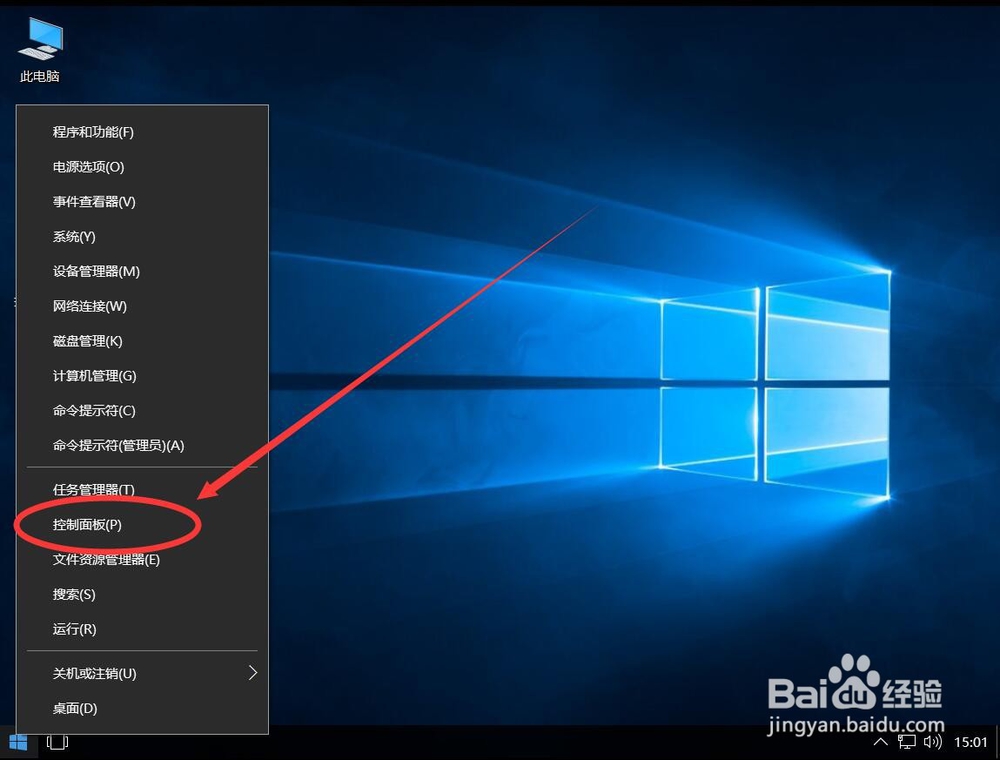
3、打开控制面板后,点击右上角查看方式旁边的“类别”

4、在打开的下拉菜单中,选择“大图标”

5、然后在控制面板列表中,打开“文件资源管理器选项”

6、打开文件夹选项后,点击选择“查看”选项卡

7、在查看里面,找到“高级设置”一栏

8、在高级设置中,选择上“显示隐藏的文件、文件夹和驱动器”

9、然后点击下面的“确定”保存设置

10、这样win10系统中就可以看到被隐藏的文件了

时间:2024-10-12 22:30:25
1、首先在桌面左下角的win系统图标上点右键

2、在打开的右键菜单中,选择“控制面板”
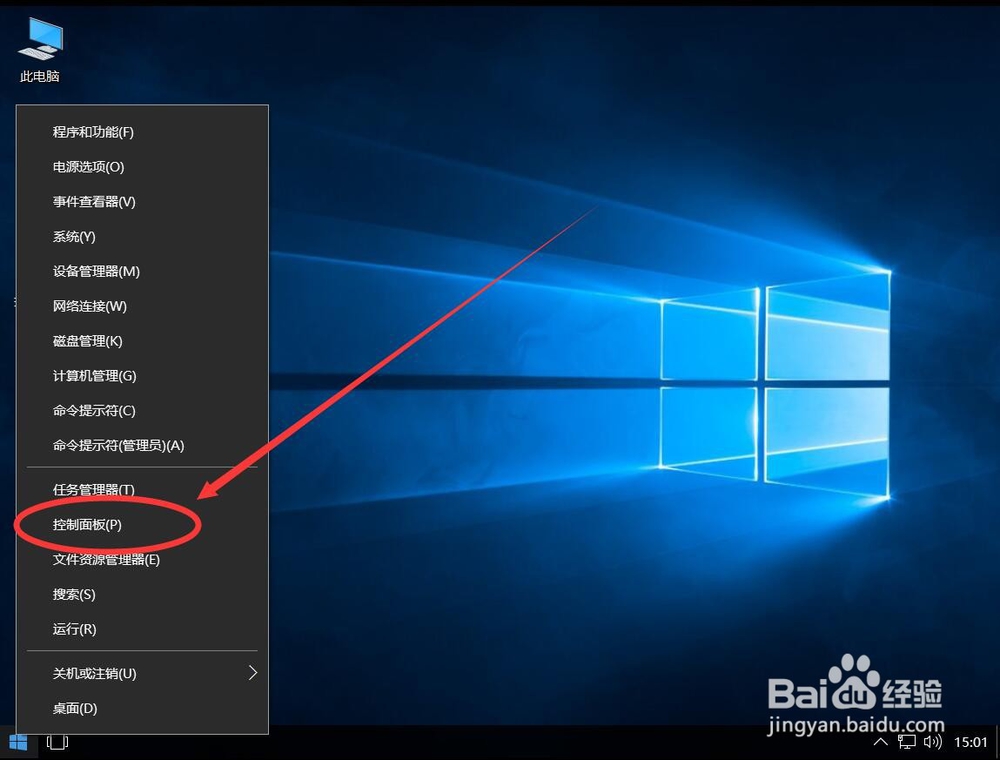
3、打开控制面板后,点击右上角查看方式旁边的“类别”

4、在打开的下拉菜单中,选择“大图标”

5、然后在控制面板列表中,打开“文件资源管理器选项”

6、打开文件夹选项后,点击选择“查看”选项卡

7、在查看里面,找到“高级设置”一栏

8、在高级设置中,选择上“显示隐藏的文件、文件夹和驱动器”

9、然后点击下面的“确定”保存设置

10、这样win10系统中就可以看到被隐藏的文件了

